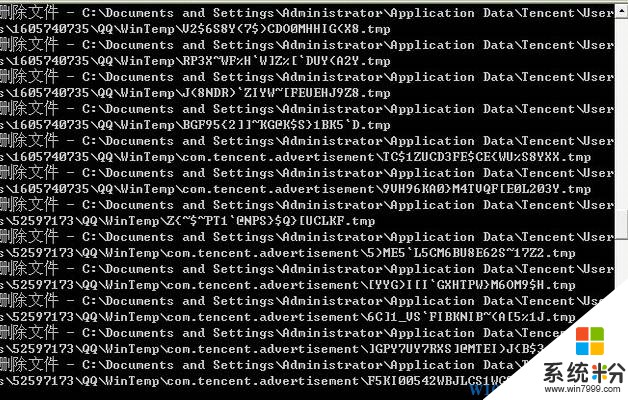之前小編剛給大家分享了win7係統中清理c盤垃圾的方法,在本文中小編將給大家分享清理win7緩存文件的方法,清理之後能讓電腦提速哦,大家快來按下列方法動手試試!
步驟:
1、依次打開“開始→程序→附件→記事本” 打開記事本;
2、將下麵代碼複製到記事本中:
@echo off
echo 正在清除係統垃圾文件,請稍等......
del /f /s /q %systemdrive%\*.tmp
del /f /s /q %systemdrive%\*._mp
del /f /s /q %systemdrive%\*.log
del /f /s /q %systemdrive%\*.gid
del /f /s /q %systemdrive%\*.chk
del /f /s /q %systemdrive%\*.old
del /f /s /q %systemdrive%\recycled\*.*
del /f /s /q %windir%\*.bak
del /f /s /q %windir%\prefetch\*.*
rd /s /q %windir%\temp & md %windir%\temp
del /f /q %userprofile%\cookies\*.*
del /f /q %userprofile%\recent\*.*
del /f /s /q "%userprofile%\Local Settings\Temporary Internet Files\*.*"
del /f /s /q "%userprofile%\Local Settings\Temp\*.*"
del /f /s /q "%userprofile%\recent\*.*"
echo 清除係統垃圾完成!
echo. & pause
3、點“文件”—“另存為”,路徑選“桌麵”,保存類型設置為“所有文件”,文件名為“清除緩存.bat”,點擊保存;
4、在桌麵上雙擊打開“清除緩存.bat”,耐心等待命令跳完,如圖:
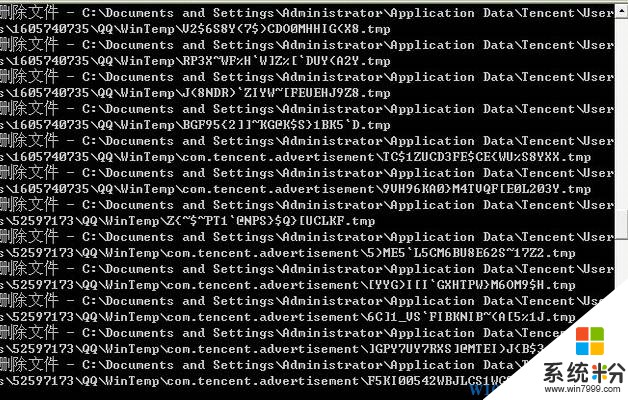
等待清理完成後,電腦中的緩存就全部清理幹淨了,我們可以將“清除緩存.bat” 保存起來,方便下次清理!